日本時間9月22日にリリースされたiPhoneの最新OS iOS11ですが、インラインドローイングやダークモードをはじめとした新機能の追加も公表され、更なる機能性・操作性の向上が期待されています。
iOS11では初のパブリックベータ版が公開されるなど、正式リリースを心待ちにしているiPhoneユーザーも多いのではないでしょうか。今回は、正式のiOS11へのアップデート手順と更新時によくある問題への対処方法を紹介していきたいと思います。
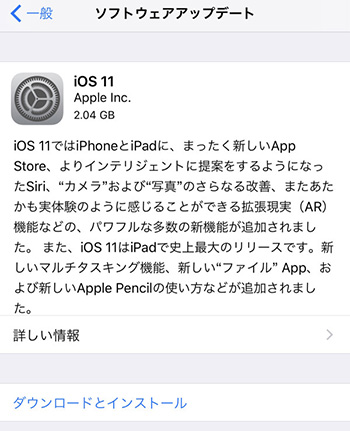
iPhoneのヘビーユーザーの方は何度か経験をしていると思いますが、iPhoneの基礎ソフトウェアであるiOSを更新する手順をまとめました。iOS 11アップデート時も参考にしてみてください。
なお、更新前にはApple IDの確認、バッテリーの十分な充電、万が一のデータ消失に備えたバックアップを行っておくとより安全に更新できます。
以上となります。
iphoneのアップデート中、よくある状況として「アップデートを検証中」表示のまま、更新が進まない状態があります。iOS 9やiOS 10の更新時に発生したという経験をお持ちの方もいるかもしれません。画面がいつまでも変わらないため本当に更新は進んでいるのか、不安になってしまうこともあると思います。
そんな不安を解消できるように、対処方法をまとめてみます。これからiphoneアップデートを検討される方、または現在、検証中画面の方は是非、参考にしてみてください。
アップデートの検証は、正しいデバイスであるか確認し、アップデートファイルの適用するため、多少時間がかかります。ネットの混雑状況や回線速度によっても時間が多くかかる場合があります。15分~30分程度は時間をおいてみましょう。
1時間以上の時間、検証中画面のまま進まない場合は、更新が止まってしまっている場合があります。
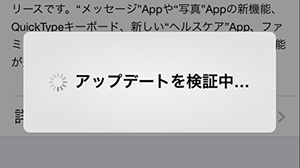
また、PCをお持ちの方はiTunesを利用したiOSの更新も可能です。端末からのアップデートが上手く完了できない場合は、PCへ端末を接続しiTunes経由の更新を試してみてください。
更新がストップした時は焦らず、改めて準備を整えなおして試してみましょう。
また、万が一の更新エラーや起動失敗により、端末が起動できなくなった、データが消えてしまった、という場合には
といったソフトウェアで対応しましょう。
上記ソフトウェアは更新時のエラーに備え、あらかじめ準備しておくとより安心です。 iPhone以外にもiPad、iPod Touchにも使用可能となっています。更新後のちょっとしたトラブルや、端末のもしもの事態に対応できるため、おススメです。
ぜひ、お持ちの端末をiOS11にアップデートさせて、より便利で快適なiPhoneライフを送りましょう。

iOS11アップデート対策ソフト:安心・安全でiOS11へアップデート
akira
編集